
Bewerkingen verder aanpassen in iMovie op de iPad
In iMovie wordt automatisch een overgang ingevoegd tussen alle videofragmenten in je project. Je kunt de precisie-editor gebruiken om precies aan te geven waar de videofragmenten voor en na een overgang eindigen en beginnen.
Ga naar de iMovie-app
 op je iPad en open een filmproject.
op je iPad en open een filmproject.Tik in de tijdbalk op het symbool voor de overgang die je wilt wijzigen. Tik vervolgens op de gele dubbele pijlen om de precisie-editor te openen of beweeg je vingers verticaal uit elkaar over het overgangssymbool.
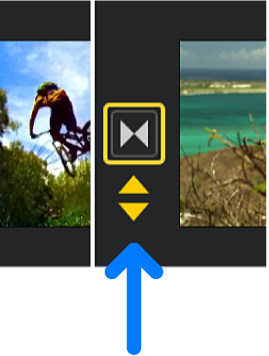
Zoals hieronder wordt weergegeven overlapt de overgang de eerste beelden van het tweede videofragment en de laatste beelden van het eerste videofragment.
Gedimde videofragmenten buiten de overgang zijn ongebruikte delen die tijdens het afspelen niet worden weergegeven.
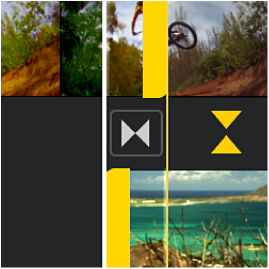
Voer een of meer van de volgende stappen uit:
Het punt wijzigen waarop het eerste videofragment eindigt en de overgang begint: Sleep de gele handgreep op het bovenste fragment naar rechts of links.
Terwijl je sleept, wordt het videobeeld dat zich onder de afspeelknop (de witte verticale lijn) bevindt, weergegeven in het weergavevenster. Dit is het laatste videobeeld dat wordt afgespeeld voordat de overgang begint.
Terwijl je de bovenste handgreep verplaatst, worden de onderste handgreep en het onderste videofragment ook verplaatst. Dit gebeurt om het punt te behouden waar de overgang eindigt.
Het punt wijzigen waarop de overgang eindigt en het tweede videofragment begint: Sleep de gele handgreep op het onderste fragment naar rechts of links.
Terwijl je sleept, wordt het videobeeld dat zich onder de afspeelknop (de witte verticale lijn) bevindt, weergegeven in het weergavevenster. Dit is het eerste videobeeld dat wordt afgespeeld nadat de overgang eindigt.
Terwijl je de onderste handgreep verplaatst, worden de bovenste handgreep en het bovenste videofragment ook verplaatst. Dit gebeurt om het punt te behouden waar de overgang start.
Wijzigen waar de overgang tussen videofragmenten begint en eindigt: Sleep het overgangssymbool tussen de fragmenten naar rechts of links.
De totale duur van de overgang, en die van het gehele project, blijven gelijk.
Om de precisie-editor te sluiten, tik je op de gele dubbele pijlen of beweeg je twee vingers in verticale richting naar elkaar toe op de precisie-editor.
Meer informatie over hoe je met de precisie-editor geavanceerde bewerkingen uitvoert op de audio in je project, vind je in Een splitsbewerking uitvoeren in iMovie op de iPad.